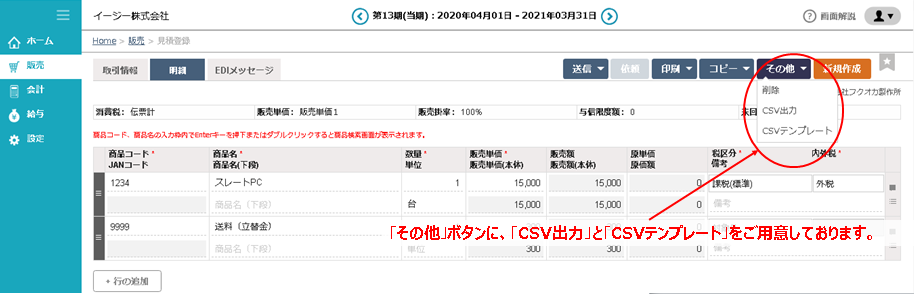| EASYBIZ操作方法
[販売管理]見積登録をしよう
見積登録を行う際の自社と取引先の関係
自社が取引先に商品を売る=代金を貰う側になり、システムでは自社から「得意先」に対して行います。
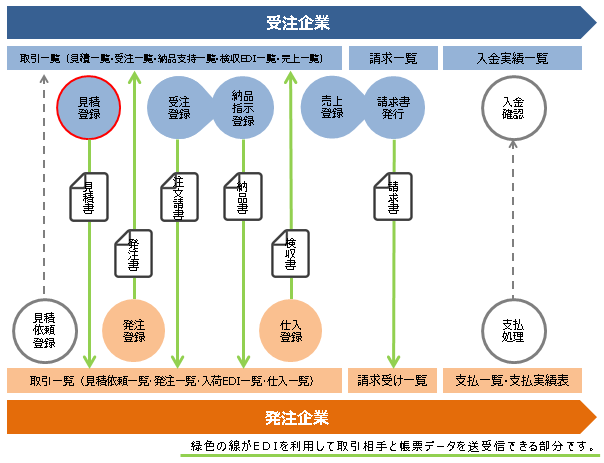
見積の登録方法
■見積登録の流れ
- 1.「販売」>「販売管理」>「見積登録」をクリックします。
- 2.「取引情報」タブ画面で、得意先をセットし、取引条件などを確認します。
- 3.「明細」タブに移動します。
- 4.商品を登録します。
- 5.「保存する」ボタンをクリックします。
■詳細な登録手順
見積登録の画面にある各項目の解説は、画面右上の「画面解説」をご参照ください。
①「販売」>「販売管理」>「見積登録」をクリックします。
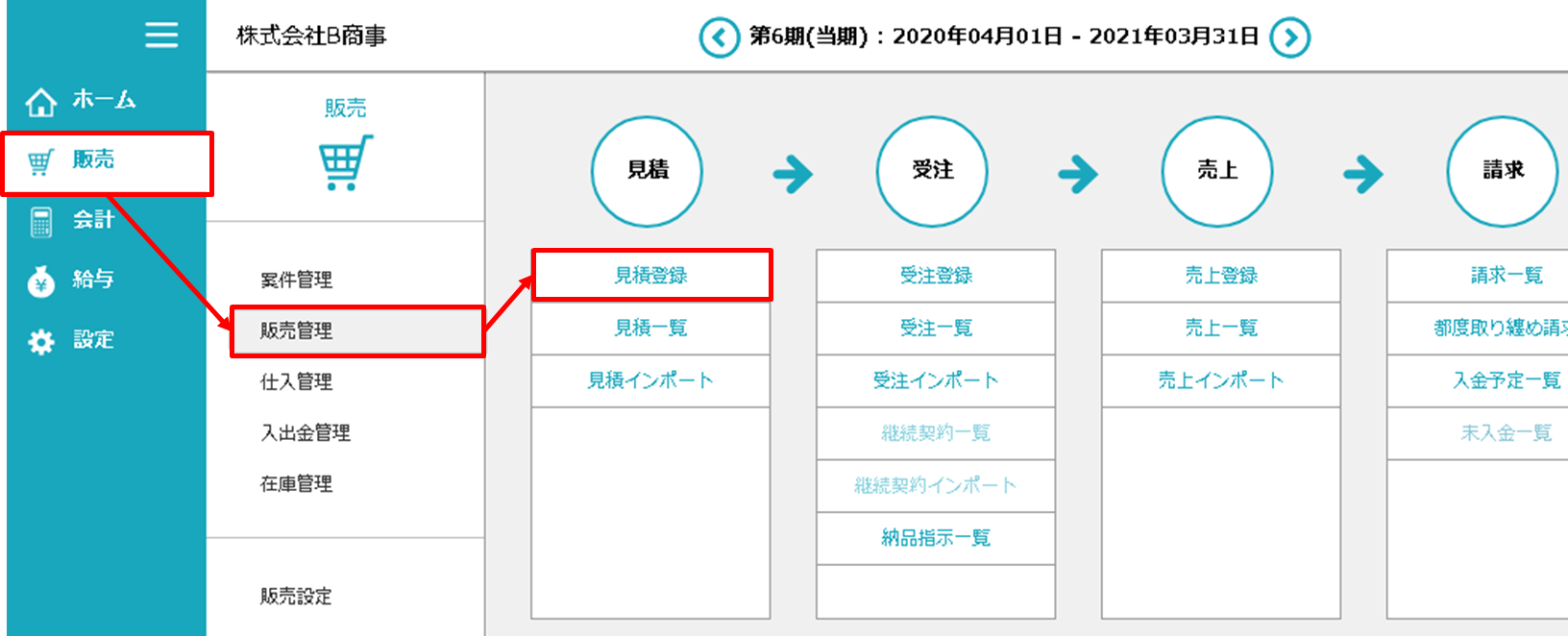
② 「取引情報」タブ画面で得意先をセットし、取引条件などを確認します。
見積登録の「取引情報」タブの必須項目は「見積日」と「得意先」です。得意先をセットすると、得意先に設定している取引条件が自動反映します。必須項目以外の項目は、必要に応じて入力または修正します。
消費税率は見積日の年月日で自動判別しますが、任意に消費税率を変更する時は、「消費税率選択」で選択します。
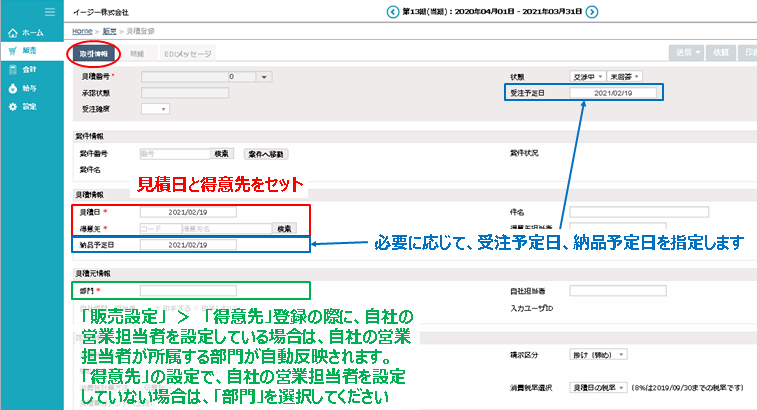
【消費税の注意点】
2019年10月1日以降の標準10%、軽減税率8%は1つの登録伝票で計算をすることができます。「商品」の設定で、軽減税率対象商品としていることが条件になります。
しかし、2019年9月30日までの標準8%と2019年10月1日以降の標準10%・軽減税率8%の混在計算はできません。
③「明細」タブに移動します。
「取引情報」に得意先をセットすると「明細」タブに移動ができます。「取引情報」タブで得意先をセットした時に、画面右下の「保存」ボタンを押さなくても、得意先をセットした情報を保持したまま、「明細」タブに移動できます。
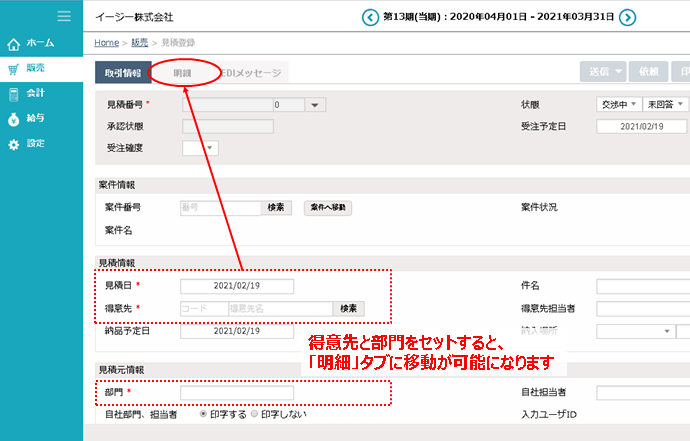
④商品を登録します。
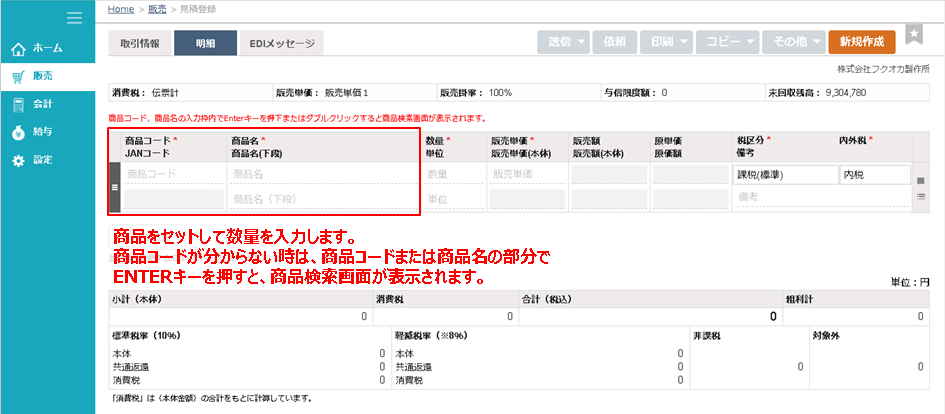
商品コード・商品名がわからない場合は、登録する商品明細行でダブルクリックまたはエンターキーを押していただくと、商品検索画面が表示されます。
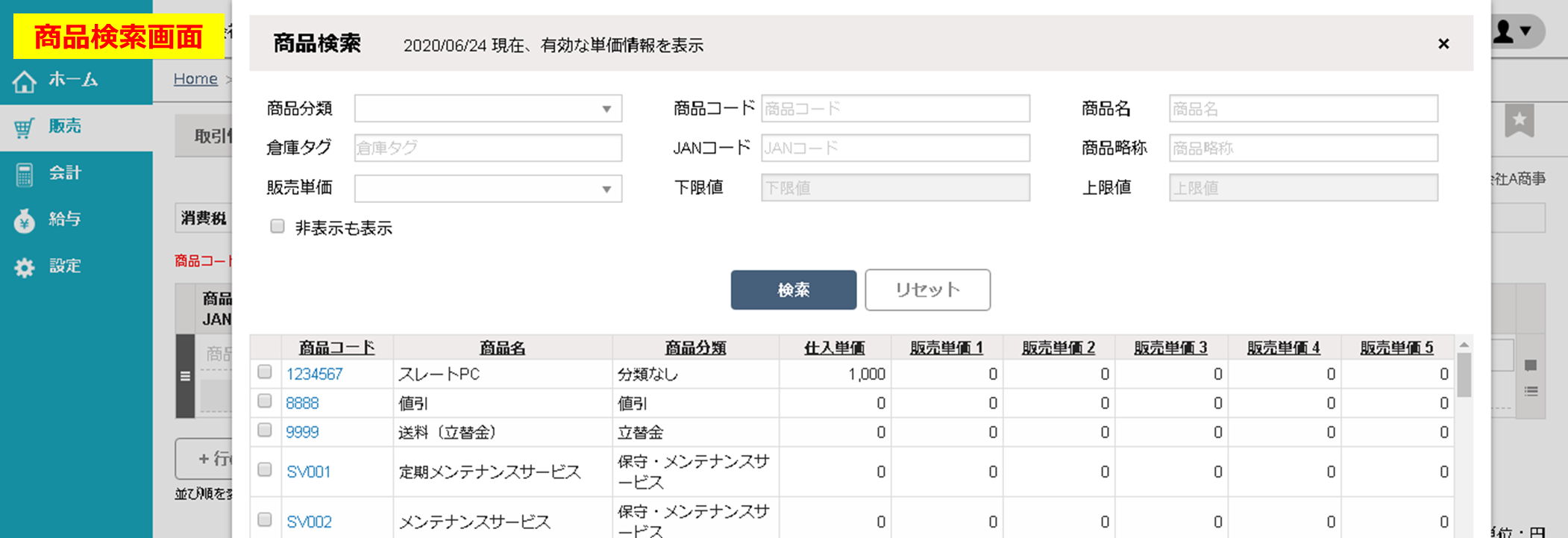
商品検索画面を表示した際の商品セットの方法は2つあります。
- 商品を1つのみセットする・・・商品コードをクリックします。
- 複数の商品を一括でセットする・・・商品コード左横のチェックボックスを選択して、検索画面右下の「明細に追加する」ボタンをクリックします。
⑤ 「保存する」ボタンをクリックします。
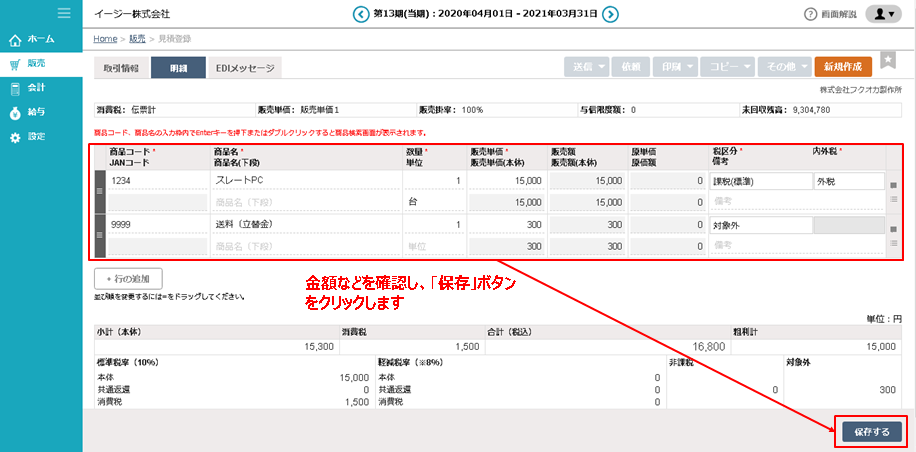
登録時の注意点
販売の登録画面の伝票の新規登録時は、「保存する」ボタンをクリックしないと、印刷やCSV出力などの操作はできません。
一度、保存した伝票を開いて、何らかの修正をした場合も、「保存する」ボタンをクリックしないと修正の内容が反映されませんのでご注意ください。
見積書を印刷する
「保存する」ボタンでデータが保存された後に「印刷」ボタンが利用できるようになります。
印刷できる帳票が1つの場合は、印刷ボタンに三角マーク(▼)は表示されません。印刷できる帳票が2つ以上ある場合は、印刷ボタンに三角マーク(▼)が表示されますので、印刷したい帳票を選択します。
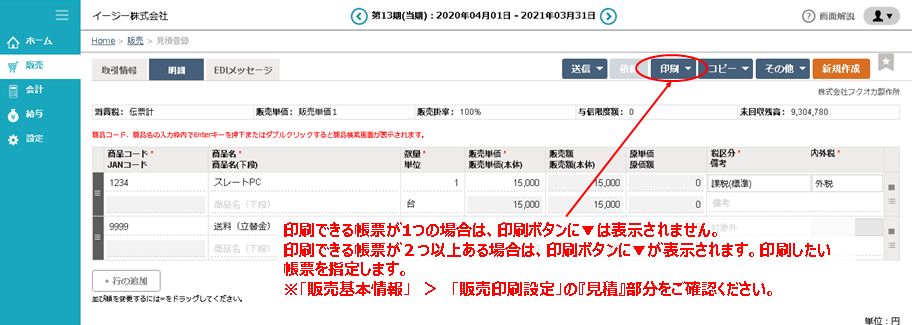
「販売設定」>「販売基本情報」>「販売印刷設定」の『見積』に関する印刷設定で、
- 見積書控え
- 得意先からの注文書(※得意先から自社宛ての注文書の代理出力に該当します)
以上の項目をご確認ください。
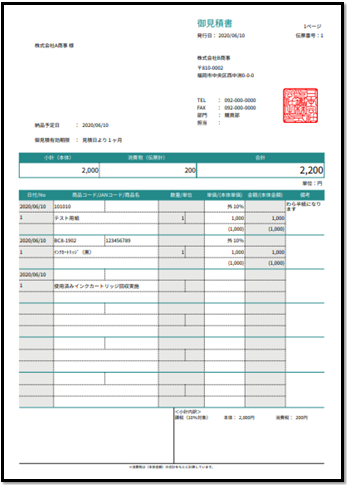
見積データをCSV出力する
見積登録の画面にある「その他」より、通常のCSV出力の以外にCSVテンプレートが出力できます。
- CSV出力
伝票に登録されている情報をすべて出力します。
※見積一覧からもCSV出力はできます。 - CSVテンプレート
見積インポートに用いることができる形式でCSVテンプレートを出力します。
「CSV出力」と「CSVテンプレート」は、出力される項目の並びなどが異なります。
CSV出力は登録された情報のすべてを出力しますが、CSVテンプレートはCSVインポート用の雛型としてCSVインポート時に必要な項目のみに絞り込んでおります。そのため、出力される項目数や並び順が異なりますので、ご注意ください。